Afficher des catégories et des articles en vedette sur votre site Vente en ligne Square
Dans l’éditeur de site Vente en ligne Square, vous pouvez ajouter dessections à vos pages pour mettre en avant des articles ou des catégories de votre site Web. Servez-vous-en pour attirer l’attention, par exemple sur un nouvel article, un article réapprovisionné ou pour tout autre article.
Avant de commencer
Pour afficher l’une de ces sections sur votre site, assurez-vous d’avoir déjà créé des articles et des catégories dans votre catalogue d’articles. Découvrez également comment Créer et gérer des articles à partir du Tableau de bord Square.
Ajouter une section dédiée aux catégories ou aux articles en vedette
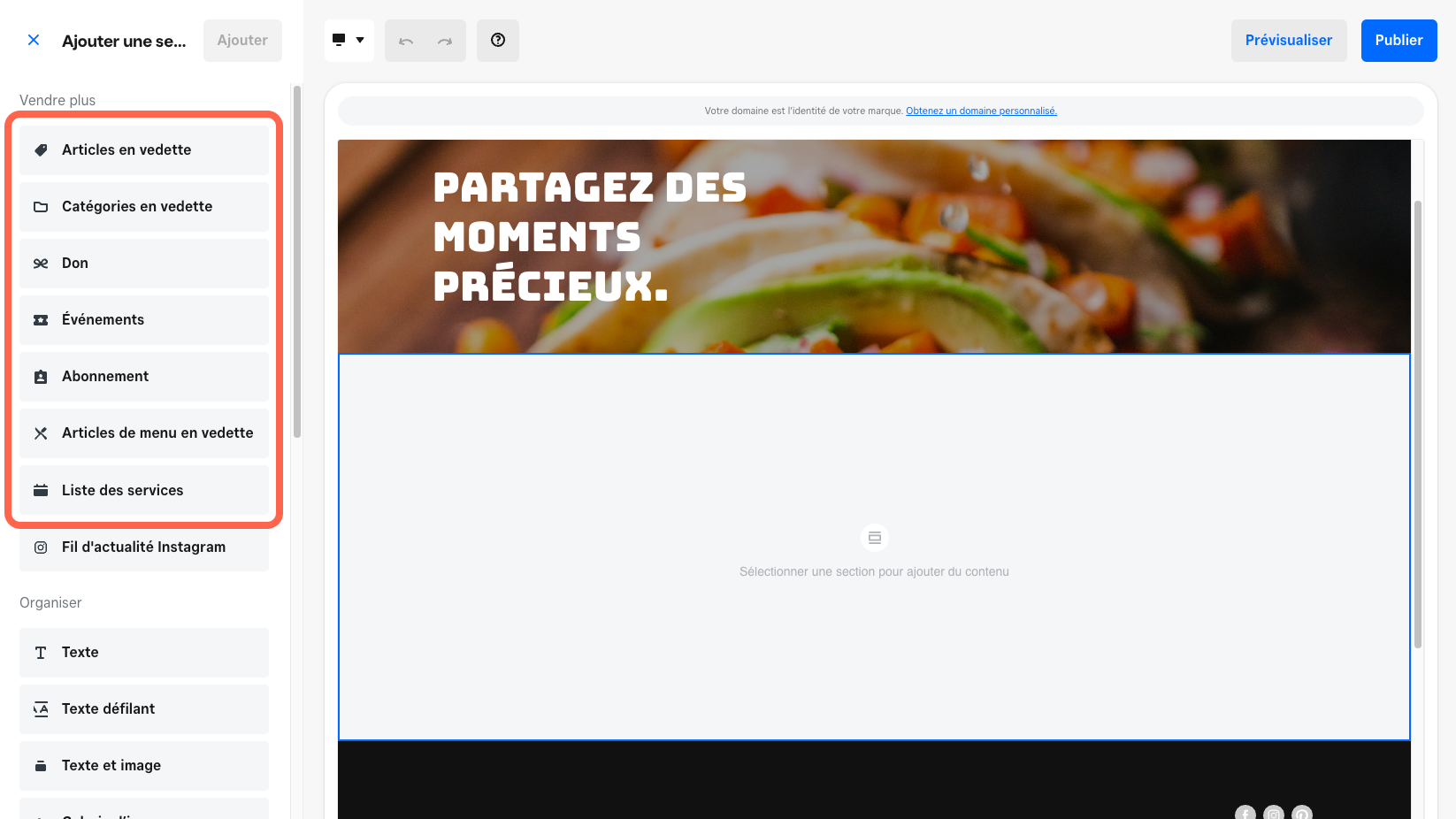
Pour mettre en valeur certains articles ou certaines catégories sur votre site :
Dans votre Éditeur de site Vente en ligne Square , ouvrez la page à laquelle vous souhaitez ajouter des catégories ou des articles en vedette.
Sélectionnez + > Section et choisissez l’une des options suivantes.
Options de section
- Articles en vedette : une section idéale pour mettre en valeur des articles de vente au détail, tels que des vêtements ou des bijoux (mais qui peut également être utilisée pour tout autre type d’article que vous vendez).
- Catégories en vedette : une section idéale pour mettre en valeur l’une de vos catégories d’articles.
- Dons : une section idéale pour mettre en valeur les dons à toutes les causes.
- Événements : une section idéale pour mettre en valeur des événements, des cours ou des rassemblements de tout type.
- Adhésion : une section idéale pour mettre en valeur vos options d’adhésion. Remarque : cette section n’est pas disponible pour tous les utilisateurs à l’heure actuelle.
- Articles du menu en vedette : une section idéale pour mettre en valeur les aliments et boissons préparés.
- Liste des services : une section idéale pour mettre en valeur une liste de vos services.
Afficher les articles dans votre section

Remarque : pour recommander des articles supplémentaires aux clients, procédez à la mise à niveau de votre abonnement Vente en ligne Square.
Si vous choisissez une section pour les articles, sélectionnez Choisir des articles dans le volet d’édition pour commencer à ajouter des articles à votre section. Vous pouvez rechercher et filtrer les articles existants dans votre catalogue d’articles, ou revenir à votre Catalogue d’articles Square pour ajouter un nouvel article. Cochez la case qui correspond à chaque article que vous souhaitez inclure, puis sélectionnez Enregistrer pour que les articles sélectionnés apparaissent sur votre page Web.
Si vous utilisez la section Articles en vedette standard (et non les sections pour recevoir des dons, afficher des articles de menu, etc.), vous pouvez afficher vos articles en utilisant l’une des options suivantes :
Sélection personnalisée : les articles que vous avez choisis seront affichés dans la section.
Les plus populaires : cette section affichera automatiquement jusqu’à 10 articles parmi vos articles les plus populaires.
Consultés récemment : cette section affichera automatiquement les articles que le client a consultés dernièrement.
Commandés récemment : cette section affichera automatiquement les articles que le client a commandés dernièrement.
Recommandés : les articles recommandés à vos clients en fonction de leurs commandes passées seront affichés dans cette section (mise à niveau du site nécessaire).
Afficher les catégories dans votre section
Si vous choisissez une section pour les catégories, sélectionnez Choisir des catégories dans le volet d’édition pour commencer à ajouter des catégories à votre section. Vous pouvez rechercher et filtrer les catégories existantes dans votre catalogue d’articles, ou revenir à votre Catalogue d’articles Square pour ajouter une nouvelle catégorie. Cochez la case qui correspond à chaque catégorie que vous souhaitez inclure, puis sélectionnez Enregistrer pour que les catégories sélectionnées apparaissent sur votre page Web.
Personnaliser votre section
Selon la mise en page que vous utilisez, différentes options s’offrent à vous. Sélectionnez un article de la liste dans le volet d’édition pour voir son emplacement dans la section et apporter des modifications. Vous pouvez également désactiver certaines options, comme le titre de la section, ou ajouter et supprimer des articles. Si vous affichez une sélection personnalisée d’articles, vous pouvez les réorganiser dans la section en sélectionnant un article pour le faire glisser vers le haut ou vers le bas dans le volet d’édition.
Remarque : une mise en page de type « Masonry » nécessite au moins six articles pour fonctionner.
Passez en revue toutes les options dans le volet d’édition pour voir ce que vous pouvez personnaliser pour le type de section que vous avez choisi. Découvrez comment concevoir et personnaliser votre site Vente en ligne Square.